ガラケーのezwebメールをどうにかしてAndroid端末でリアルタイム受信させたくて試行錯誤しました。
まぁ、結論から言うと完全なリアルタイム受信は無理でした。
au版のiPhone4sが出たあたりにiPhone4sでメールをリアルタイムに受信させるためExchangeサーバーが建てられていたと思ったのですが、今はすでにPush-IMAPに切り替わってるっぽいんですよね。
そんなわけで、今現在可能なのはIMAPを使用したフェッチ方式での受信のみです。
それでもまぁAndroid端末で送受信できるようになるのは便利なので、簡単に手順だけまとめておきます。
準備
auのガラケーで送受信しているezwebメールをAndroid端末で送受信させるには以下のものが必要となります。
- auの電波網を使用しているiPhoneまたはAndroid端末
- ezwebメールを使用している電話番号に紐づいたau ID
- 挫けない心
私が使用したのはau版Xperia acro HD(IS12S)です。

端末は携帯電話のフリーマーケット![]() やAmazon、ヤフオクなどで入手しましょう。
やAmazon、ヤフオクなどで入手しましょう。
接続情報の取得とメールアプリへの登録
これからやることは、iPhone用の設定情報を取得して、それをAndroid端末に設定するという力技です。
iPhone用の設定は本来ならiPhoneからしか取得できませんが、UA偽装という手段でAndroid端末から設定情報を入手します。
接続情報を取得するため、メッセージアプリ(SMS)で宛先「#5000」、文章「1234」を送信します。
正常に送信が完了すると、メール設定用のURLが届きます。
届いたURLをWi-Fiをオフにして3G回線で開くと、メール設定の画面が表示されるのですが、Android端末で開くとエラーになるためUAを偽装してiPhoneに成りすます必要があります。

私がUA偽装をするために使用したブラウザはSleipnir Mobileです。
Sleipnir Mobileはワイルドカードを使用したURLでの表示モード変更が可能なため、「*.ezweb.ne.jp/*」をiPhoneのUAで開くように登録しました。
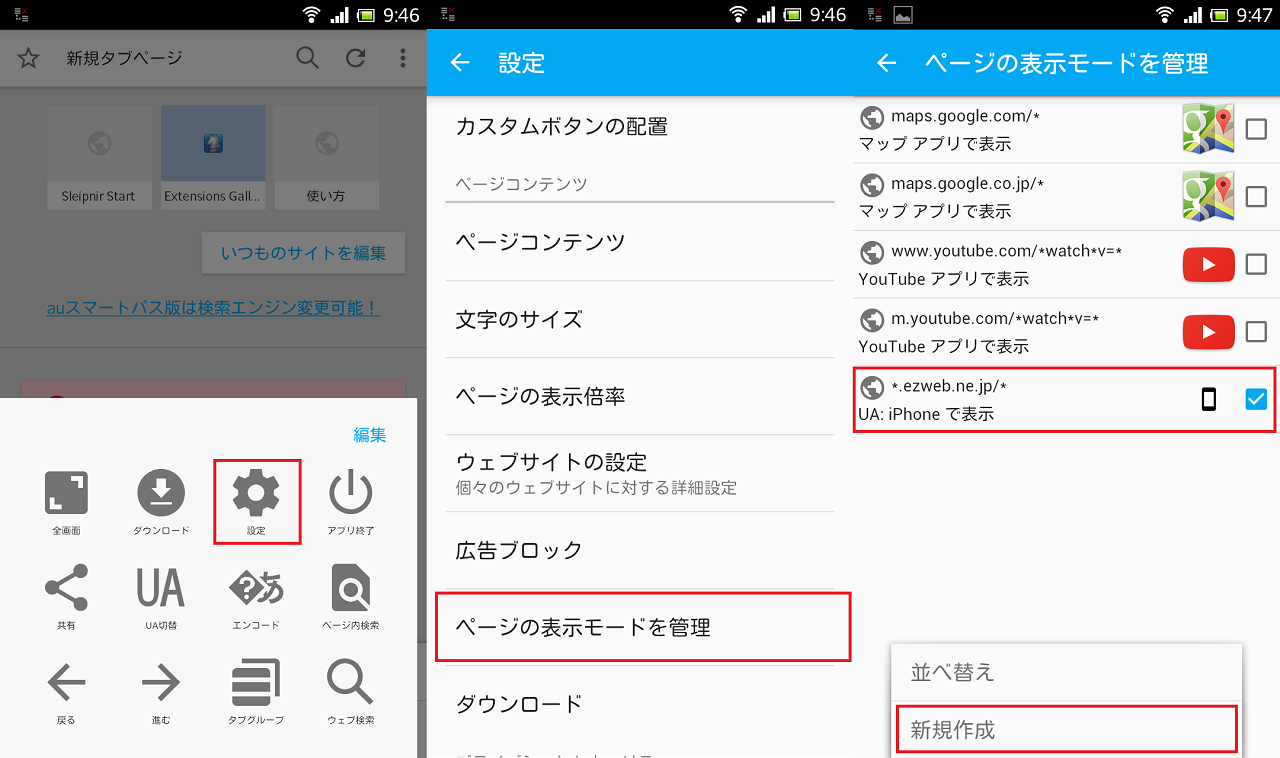
メール設定の画面をiPhoneのUAで開いたら「メールアプリ(Eメール)でEZwebメールを利用する」をタップし、「メールアプリ(Eメール)利用設定」をタップします。
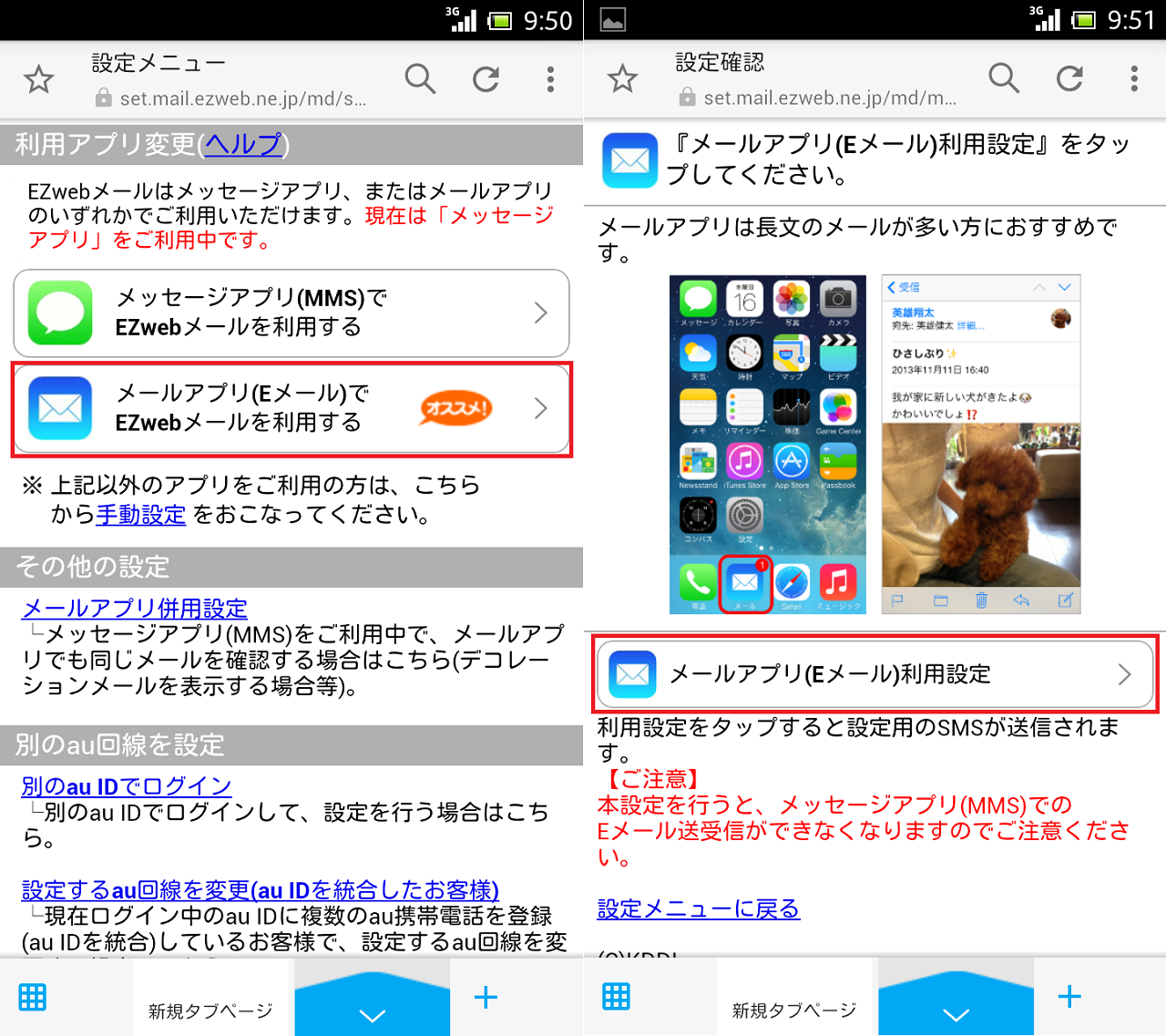
数秒後にSMSでiPhoneのメール設定用プロファイルがダウンロードできるURLが届きますので、そちらを開きます。
開いた画面の中から以下の部分を見つけ出します。
IncomingMailServerUsername XXXXXXXX IncomingPassword ZZZZZZZZ OutgoingMailServerUsername XXXXXXXX OutgoingPassword ZZZZZZZZ
XXXXXXXXとZZZZZZZZがそれぞれユーザIDとパスワードになります。
基本的にはIMAPとSMTPで設定するユーザIDとパスワードは同一のものになるはずなので、IncomingかOutgoingのどちらかだけ控えておけば大丈夫だと思います。
最後に上記で取得した情報をメールアプリに登録すれば終了です。
登録内容は以下のようになります。
| メールアドレス | 使用しているezwebメールアドレス |
|---|---|
| ユーザID | 取得したユーザID |
| パスワード | 取得したパスワード |
| 受信メールサーバー | imap.ezweb.ne.jp |
| 認証方式 | SSL/TLS |
| ポート | 993 |
| 送信メールサーバー | smtp.ezweb.ne.jp |
| 認証方式 | STARTTLS |
| ポート | 587 |
最後に
ほんの数秒間ですが、3G回線で通信を行ったためパケット通信量が地味に膨れ上がりました。
約6000パケット、金額にして500円くらい。
これ、少し手間取ったりしたら簡単にパケット定額の上限まで行っちゃうんじゃないかな…。
3G回線でスマートフォンは運用するものじゃないですね。
